Osasto-sivustomalli on viestintäsivusto,joka on tarkoitettu organisaation osastojen, osastojen tai alueiden sisäiseksi aloitussivuksi. Sitouta ja yhdistä katsojia johtoryhmien, osastouutisten, tulevien tapahtumien korostamiseen ja käytä helposti usein käytettyjä tiedostoja.
Tässä artikkelissa opit käyttämään SharePoint-osaston sivustomallin elementtejä ja mukauttamaan sivustoa organisaatiosi tarpeiden ja tavoitteiden mukaan.
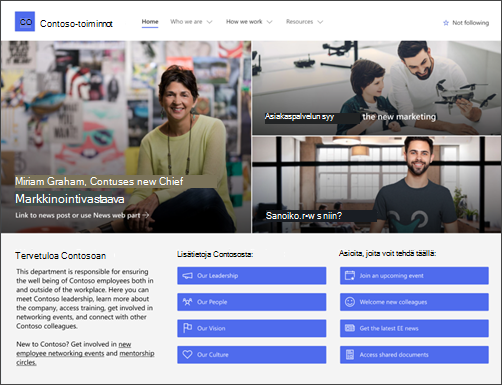
Sivuston ominaisuudet
-
Mukautettavissa oleva sivusto, jossa on valmiiksi täytettyjä kuvia, verkko-osia ja sisältöä, jotta sivuston muokkaajat voivat innostaa muokkauksia organisaation takuiden mukaan.
-
Käyttövalmiita uutispostimalleja, jotka tekevät osaston uutisten julkaisemisesta ja jakamisen helposta.
-
Valmiiksi täytettyjä sivuja ja verkko-osia, jotka näyttävät esimiestä, tiimejä, osastoprofiileja, yrityksen kulttuuria ja osaston luetteloiden, asiakirjojen ja resurssien käyttöä.
Huomautukset:
-
Osa toiminnoista esitellään asteittain organisaatioille, jotka ovat ilmoittautuneet Kohdennettu julkaisu -ohjelmaan. Se tarkoittaa sitä, että tämä toiminto ei välttämättä vielä näy tai se voi näyttää erilaiselta kuin ohjeartikkeleissa.
-
Kun käytät mallia aiemmin luodussa sivustossa, sisältöäsi ei yhdistetä automaattisesti uuteen malliin. Sen sijaan olemassa oleva sisältö tallennetaan sivuston sisällön kaksoiskappaleena.
Noudata ensin ohjeita, miten voit lisätä mallin uuteen tai aiemmin luotuun sivustoon.
Huomautus: Sinulla on oltava sivuston omistajan oikeudet, jotta voit lisätä tämän mallin sivustoon.
Tutustu sivuston valmiiksi täytettyihin sisältöihin, verkko-osiin ja sivuihin ja päätä, mitä sivuston mukautuksia tarvitaan organisaation brändin, äänen ja yleisen liiketoimintatavoitteen saavuttamiseksi.
Valmiiksi täytettyjen sivuston sivujen ja sivumallien käyttäminen:
-
Aloitussivu – Tarjoaa saapumispaikan, jossa katsojat voivat osallistua osaston uutisiin, tapahtumiin, keskusteluun ja saada lisätietoja johtajuudesta ja visiosta.
-
Johtomme – Johdanto osaston johtoprofiileihin. Mukauta tätä sivua muokkaamalla Kuva- ja Teksti-verkko-osia.
-
Tiimimme – Yleiskatsaus tiimeihin, jotka työskentelevät yhdessä osastolla tai osastolla. Mukauta tätä sivua muokkaamalla Kuva-, Teksti- ja Pikalinkit-verkko-osia.
-
Visio ja prioriteetit – Näyttää organisaation arvot ja prioriteetit osastotasolla. Mukauta tätä sivua muokkaamalla Teksti-verkko-osia.
-
Kulttuuri - Korostaa osastojen kulttuuria ja työskentelytapoja. Mukauta tätä sivua muokkaamalla Teksti- ja Hero-verkko-osia.
-
Tiedostot – Tiedostokirjaston avulla osaston resurssit ovat helposti käytettävissä.
-
Sivut – Tallentaa sivuston sivut ja sivumallin sisällön.
-
Uutispostimallit – Käytä valmiita uutispohjia tapahtumien yhteenvetoon ja kuukausittaiseen uutiskirjeeseen, jotta voit jakaa osaston uutisia nopeasti. Voit mukauttaa näitä uutispostimalleja muokkaamalla Teksti-, Kuva-, Henkilöt- ja Pikalinkki-verkko-osia.
Kun olet lisännyt Osasto-sivustomallin, on aika mukauttaa sitä ja tehdä siitä oma.
Huomautus: Jos haluat muokata SharePoint-sivustoa, sinun on oltava sivuston omistaja tai sivuston jäsen.
|
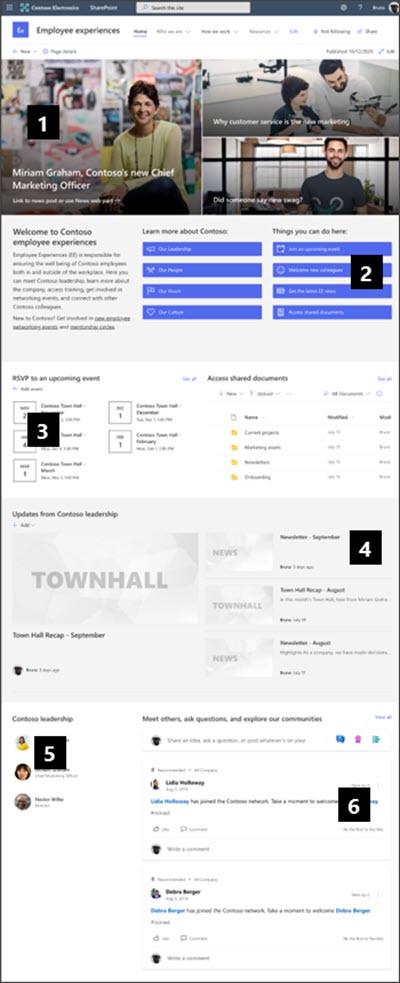 |
Mukauta sivuston ulkoasua, sivustonsiirtymisnäkymää,verkko-osia ja sisältöä niin,että se vastaa katsojien ja organisaation tarpeita. Aloita sivuston muokkaaminen muokkaustilassa valitsemalla muokkaa sivuston oikeassa yläkulmassa. Kun työskentelet, tallenna luonnoksenatai julkaise muutokset uudelleen, jotta muokkaukset näkyvät katsojille.
1. Hero-verkko-osan verkko-osan avulla voit esitellä uutisia ja ilmoituksia
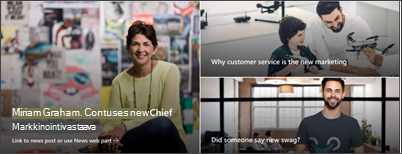
-
Aloita valitsemalla Hero-verkko-osa ja valitsemalla Muokkaa

-
Valitse sitten kerros- ja ruutuasetukset, jotka sopivat parhaiten organisaation tarpeisiin.
Lisätietoja Hero-verkko-osan muokkaamiseen.
2. Pikalinkit-verkko-osan avulla voit nopeasti käyttää osaston resursseja
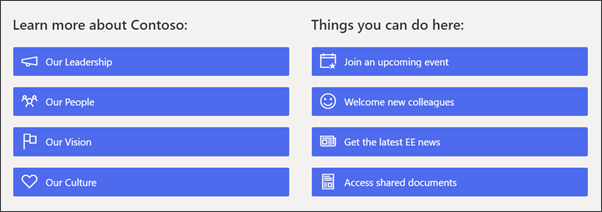
-
Siirry Pikalinkit-verkko-osassa, valitse linkki ja muokkaa

-
Muokkaa tarvittaessa linkkiä, otsikkoa, kuvaketta ja kuvausta.
-
Jos haluat lisätä linkin, valitse + Lisää linkkejä.
Pikalinkit-verkko-osan erityyppisten asettelujen ja muokkausasetusten katsominen.
3. Tapahtumat-verkko-osan käyttö tulevien tapahtumien näyttämiseen
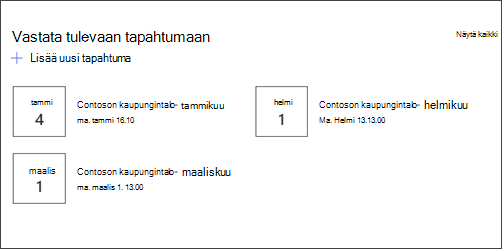
-
Muokkaa

-
Jos haluat lisätä tai muokata tapahtumia Tapahtuma-verkko-osassa, siirry Tapahtuma-verkko-osaan ja valitse + Lisää tapahtuma.
Lisätietoja Tapahtumat-verkko-osan käyttämisestä ja muokkaamiseen.
4. Uusien ja ilmoitusten näyttäminen Uutiset-verkko-osan avulla
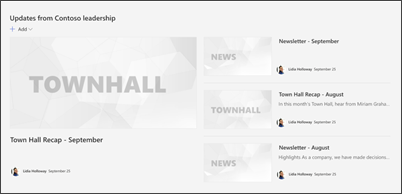
-
Aloita valitsemalla Uutiset-verkko-osa ja valitsemalla Muokkaa

-
Valitse sitten uutislähde, joka sisältää näytettävät tiedot.
-
Valitse asettelu,katseluasetuksetja suodatin, joka näyttää organisaatioryhmän jäsenet parhaiten.
-
Määritä Järjestä-osassa järjestys, jossa uutiset näytetään.
Lisätietoja Uutiset-verkko-osan käyttämisestä.
Valmiiten sivumallien käyttäminen uutiskirjeitä ja tapahtuman yhteenvetoja varten
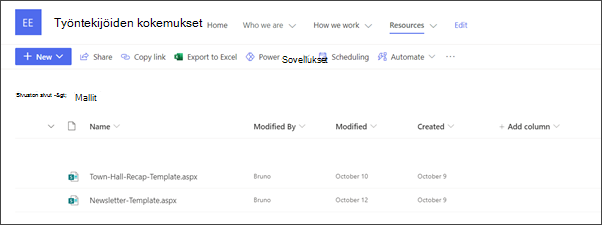
-
Jos haluat tarkastella uutiskirje- ja uutispohjia, siirry Asetuksiin, valitse Sivuston sisältöja sitten Sivuston sivut.
-
Näytä uutispostimallit valitsemalla Mallit-kansio.
-
Muokkaa malleja ja valitse sitten Tallenna sivumalli.
Sivumallien käyttäminen uutisjulkaisuihin ja tapahtuman yhteenvetoihin
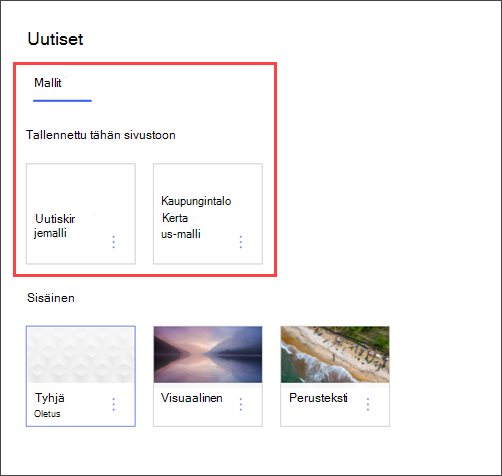
-
Jos haluat käyttää yhtä malleista uudessa uutissyötteessa, aloita valitsemalla Uusi vasemmassa yläkulmassa ja valitse sitten Uutissyöte.
-
Valitse uutiskirjoitusmalli, jota haluat käyttää, ja aloita sitten uutiskirjoituksen kirjoittaminen.
Lisätietoja sivumallien luomisesta ja käyttämisestä.
5. Näytä osaston tärkeimmät yhteystiedot Ihmiset-verkko-osan avulla
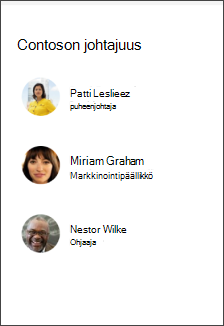
-
Aloita poistamalla Ihmiset-verkko-osan kuva.
-
Lisää sitten Ihmiset-verkko-osa paikalleen valitsemalla viiva, jossa on ympyröimällä +:

-
Valitse

-
Kirjoita henkilön tai ryhmän nimi ja valitse sitten Tallenna.
Lisätietoja Ihmiset-verkko-osasta.
6. Yammer keskustelut -verkko-osan avulla voit pitää yhteyttä toisiinsa
Huomautukset:
-
Yammer-verkko-osa näkyy vain, jos organisaatiollasi on käyttöoikeus Yammer.
-
Yammer-verkko-osa käyttää alkuperäistä toimialuenimeä (esimerkiksi contoso.onmicrosoft.com) eikä sitä voi käyttää, kun SharePoint-sivustossa käytetään vanity-toimialuenimeä.
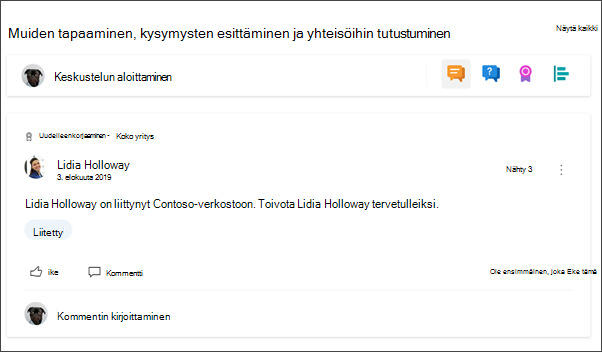
-
Valitse

-
Valitse keskustelulähde ja näytettä olevien keskustelujen määrä.
Lue lisää Yammer-verkko-osasta.
Sivuston seuraavien sivujen mukauttaminen:
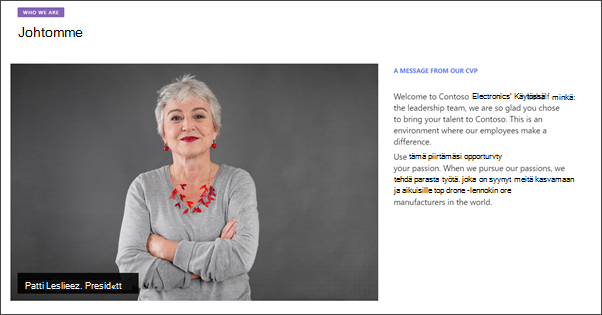
-
Johtomme – Mukauta tätä sivua muokkaamalla Kuva- jaTeksti-verkko-osia.
-
Tiimimme – Mukauta tätä sivua muokkaamalla Kuva-,Teksti- jaPikalinkit-verkko-osia.
-
Visio ja prioriteetit – Mukauta tätä sivua muokkaamalla Teksti-verkko-osia.
-
Kulttuuri - Mukauta tätä sivua muokkaamalla Teksti- jaHero-verkko-osaa.
-
Uutispostimallit – Siirry aloitussivulla Asetukset-kohtaanja valitse sitten Sivuston sisältö. Siellä voit tarkastella valmiita uutispostimalleja. Voit mukauttaa näitä uutispostimalleja muokkaamalla Teksti-,Kuva-,Henkilöt- jaPikalinkit-verkko-osia.
Ulkoasun ja sivuston siirtymispalkin mukauttaminen
Ennen kuin jaat sivuston muiden kanssa, viimeistele sivustosi varmistamalla, että käyttäjät löytävät sivuston, selaavat linkkejä ja sivuja helposti ja voivat nopeasti käyttää sivuston sisältöä.
-
Muokkaa tiedostokirjastoja päivittämällä kansioiden nimetja lataamalla resursseja.
-
Muokkaa ja mukauta sivuston siirtymisruutua.
-
Voit muuttaa sivuston ulkoasua mukauttamalla teemaa, logoa, otsikkoasetteluja ja sivuston ulkoasua.
-
Lisää tai poista sivuja tähän sivustoon tai sivuston siirtymispalkkiin olemassa olevan sisällön mukaan.
-
Valitse tämä sivusto liitettäväksi organisaation keskussivustoon tai lisää tämä sivusto aiemmin luotuun keskussivuston siirtymistoimintoon tarvittaessa.
Jaa sivustosi muiden kanssa, kun olet mukauttanut sivustoasi, tarkistanut sen tarkkuuden ja julkaissut lopullisen luonnoksen.
-
Valitse oikeassa yläkulmassa Jaa sivusto.
-
Ohjeita sivuston hallintaan lisäämällä sivuston omistajat ja jäsenet, joilla on sivuston sisällön muokkausoikeudet.
-
Kirjoita Jaa sivusto -ruutuun niiden henkilöiden nimet, joiden kanssa haluat jakaa sivuston. Voit valita Kaikki (paitsi ulkoiset käyttäjät), jos haluat, että kaikki organisaation käyttäjät voivat käyttää sivustoa. Oletusarvoinen käyttöoikeustaso on Vain luku.
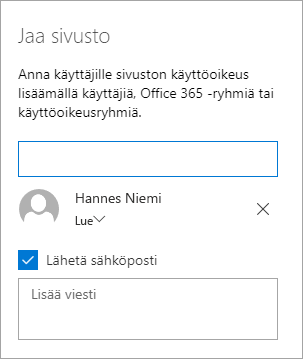
-
Kirjoita valinnainen viesti, joka lähetetään sivuston jakaessa lähetettävään sähköposti-ilmoitukseen, tai poista Lähetä sähköpostiviesti -valintaruudun valinta, jos et halua lähettää sähköpostia.
-
Valitse Jaa.
Kun olet luonut ja käynnistänut sivuston, seuraava tärkeä vaihe on sivuston sisällön ylläpito. Varmista, että sinulla on suunnitelma sisällön ja verkko-osien ajan tasalla pysymiseen.
Sivuston ylläpidon parhaat käytännöt:
-
Sivuston ylläpidon suunnitteleminen – Määritä aikataulu sivuston sisällön tarkistamiseksi niin usein kuin on tarpeen, jotta varmistetaan, että sisältö on yhä täsmällistä ja olennaista.
-
Julkaise säännöllisesti uutisia – Jaa uusimmat ilmoitukset, tiedot ja tila koko organisaatiossa. Lue, miten voit lisätä uutissyötteen ryhmäsivustoon tai viestintäsivustoon ja näyttää muille, ketkä julkaisevat ilmoituksia siitä, miten he voivat käyttää SharePoint-uutisia.
-
Tarkista linkit ja verkko-osat – Pidä linkit ja verkko-osat ajan tasalla, jotta voit käyttää sivustosi koko arvoa.
-
Analyysitietojen avulla voit parantaa osallistumista – Tarkastele sivuston käyttöä valmiin käyttötietoraportin avulla, niin saat tietoja suositusta sisällöstä, sivustokäynneistä ja paljon muuta.
-
Tarkista sivuston asetukset säännöllisesti – Kun olet luonut sivuston SharePointissa, voit tehdä muutoksia sivuston asetuksiin, sivuston tietoihin ja käyttöoikeuksiin.
Lisää mukautusresursseja
Lue lisää SharePoint-sivustojensuunnittelusta,rakentamisesta ja ylläpitämisestä.
Katso lisää SharePoint-sivustomalleja.










